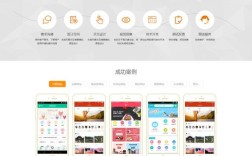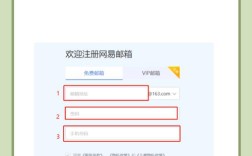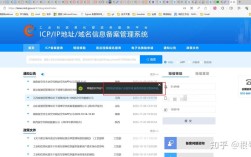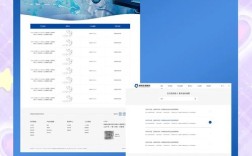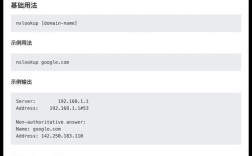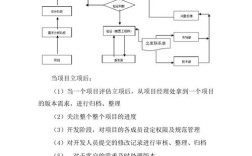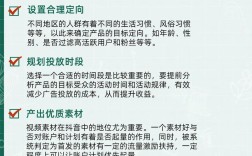将成员邮件从旧邮箱迁移到新邮箱是一个系统性工程,需要综合考虑数据安全、迁移效率、用户体验及后续管理等多个维度,无论是企业统一更换邮箱服务商、员工离职交接,还是个人邮箱升级,合理的迁移方案都能确保业务连续性并降低数据丢失风险,以下从迁移前准备、迁移方式选择、具体操作步骤、迁移后验证及注意事项五个方面,详细说明成员邮件的迁移流程。
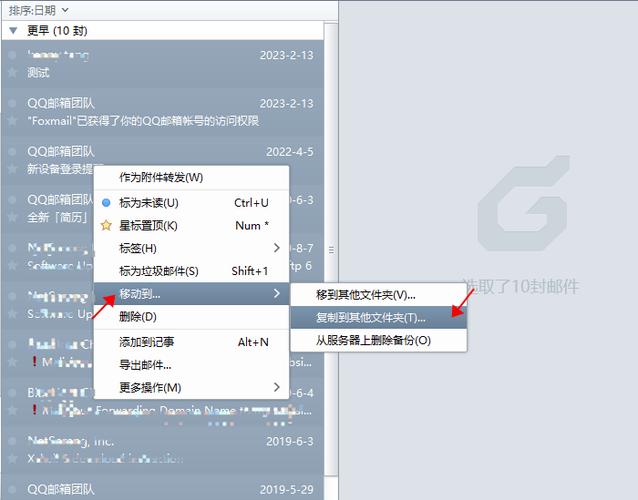
迁移前准备:明确需求与规划方案
在启动邮件迁移前,需完成充分的准备工作,避免迁移过程中出现混乱或数据丢失。
-
明确迁移范围与目标
- 范围确认:梳理需要迁移的成员名单,确定是否包含所有邮箱(如员工邮箱、共享邮箱、群组邮箱等),以及每个邮箱需迁移的具体内容(邮件、联系人、日历、任务、规则等)。
- 目标邮箱信息:确认新邮箱的类型(如企业邮箱Outlook/Exchange、Gmail、阿里企业邮箱等)、服务器配置(IMAP/POP3协议)、登录凭证及存储空间是否满足需求。
- 特殊需求标注:对于大容量邮箱(如超过50GB)、含敏感邮件的邮箱或需保留邮件属性的邮箱(如已读状态、发送时间),需提前标记,制定针对性迁移策略。
-
评估迁移环境与风险
- 网络环境测试:确保旧邮箱服务器与新邮箱服务器之间的网络连通性,可通过ping、telnet等工具测试端口开放情况(如IMAP默认端口143/993,SMTP默认端口25/465/587)。
- 数据备份:迁移前必须对旧邮箱数据进行完整备份,可通过第三方工具(如Backupify、Veeam)或客户端导出功能(如Outlook的.pst文件),防止迁移失败导致数据丢失。
- 风险预案:预估迁移可能遇到的问题(如网络中断、数据损坏、权限冲突等),并制定回滚方案(如恢复旧邮箱数据、暂停迁移等)。
-
通知与权限准备
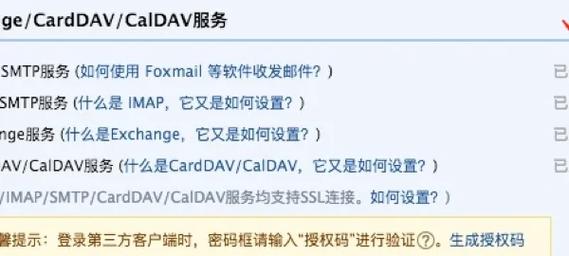 (图片来源网络,侵删)
(图片来源网络,侵删)- 成员通知:提前告知成员邮件迁移的时间、影响范围(如迁移期间旧邮箱是否可读)及新邮箱使用说明,避免因信息差导致业务中断。
- 权限获取:确保迁移操作者拥有旧邮箱的“完全访问权限”或“代理发送权限”,以及新邮箱的管理员权限,避免因权限不足导致迁移失败。
迁移方式选择:根据场景匹配最优方案
根据邮箱数量、技术能力及预算,可选择以下迁移方式:
| 迁移方式 | 适用场景 | 优势 | 局限性 |
|---|---|---|---|
| 客户端手动迁移 | 少量邮箱(如个人邮箱、小团队迁移) | 操作简单、无需额外工具,可选择性迁移内容 | 效率低、易遗漏,大容量邮箱耗时较长 |
| 服务商自带迁移工具 | 同一服务商内迁移(如从Outlook.com迁移到Microsoft 365)或支持跨平台迁移的服务商(如Gmail到阿里邮箱) | 官方支持、稳定性高,可自动同步邮件结构 | 需双方服务商支持,部分工具仅支持特定邮箱类型 |
| 第三方专业迁移工具 | 大规模企业迁移、跨服务商迁移(如Exchange到Gmail、Notes到Outlook) | 支持批量迁移、可定制迁移规则(如按时间/标签过滤),支持邮件属性保留 | 需购买授权,配置较复杂,部分工具需部署到本地服务器 |
| 脚本/API迁移 | 具备开发能力的企业,需高度定制化迁移流程 | 灵活性高,可集成到现有系统,支持增量迁移 | 开发成本高,需熟悉邮箱API(如Microsoft Graph API) |
具体操作步骤:以常见场景为例
以下以“企业使用Microsoft 365迁移工具从旧Exchange Server迁移到新Exchange Online”为例,说明详细操作流程:
安装并配置Microsoft 365迁移工具
- 登录Microsoft 365管理员中心,进入“设置”-“迁移”,选择“从Exchange Server迁移”。
- 下载并安装Microsoft 365数据迁移工具(如Movere、Quest Migration Manager for Exchange),或使用内置的“远程迁移”功能(需配置旧Exchange Server的OWA URL、管理员账号及密码)。
创建迁移批处理
- 在迁移工具中,输入旧邮箱服务器的信息,选择需迁移的成员邮箱(可批量导入.csv文件,包含成员姓名、旧邮箱地址等)。
- 配置迁移选项:
- 同步类型:选择“完全迁移”(首次迁移)或“增量迁移”(同步新增邮件)。
- 邮件路由:勾选“迁移后自动切换路由”,使邮件直接发送到新邮箱(或手动切换)。
- 冲突处理:选择“自动重命名”或“跳过重复邮件”,避免覆盖数据。
执行迁移并监控进度
- 启动迁移批处理,工具会自动同步邮件、联系人、日历等数据,管理员可在迁移工具中查看实时进度(如“已同步数量”、“失败原因”)。
- 对于失败的邮箱,需排查原因(如网络问题、权限不足、邮箱损坏),手动修复后重新迁移。
成员邮箱配置与验证
- 新邮箱配置:指导成员登录新邮箱,检查邮件、联系人、日历是否完整,并设置邮件签名、自动回复等个性化配置。
- 旧邮箱停用:确认迁移完成后,将旧邮箱设为“只读”状态(保留30天以备回滚),逐步停用旧邮箱服务,并通知成员切换至新邮箱登录。
迁移后验证:确保数据完整与可用性
迁移完成后,需进行全面验证,避免遗漏问题:
- 数据完整性检查:随机抽取成员邮箱,对比新旧邮箱的邮件数量、收件人、附件、时间顺序等关键信息,确保数据一致。
- 功能测试:测试新邮箱的收发邮件、日历共享、联系人同步、规则过滤等功能是否正常,特别是对外邮件发送(检查是否被误判为垃圾邮件)。
- 用户体验反馈:收集成员对新邮箱的使用反馈,如登录速度、搜索功能、界面操作等,及时解决适配问题。
注意事项:规避常见迁移风险
- 避免迁移期间操作旧邮箱:迁移过程中,成员应避免在旧邮箱中删除邮件或修改规则,否则可能导致数据不同步。
- 控制迁移并发量:大规模迁移时,建议分批进行(如每次迁移50-100个邮箱),避免因同时迁移过多邮箱导致服务器负载过高。
- 保留迁移日志:保存迁移工具生成的日志文件,便于后续排查问题或审计。
- 定期备份新邮箱:迁移完成后,仍需对新邮箱进行定期备份,防止数据意外丢失。
相关问答FAQs
Q1:迁移过程中如果网络中断,会导致数据丢失吗?如何处理?
A:不会直接导致数据丢失,但迁移会中断,若使用支持断点续传的工具(如Microsoft 365迁移工具),恢复网络后可从断点继续迁移;若工具不支持,需重新启动迁移,但旧数据不会被覆盖(新工具会自动识别已同步内容),建议在网络稳定时进行迁移,并优先选择支持断点续传的工具。
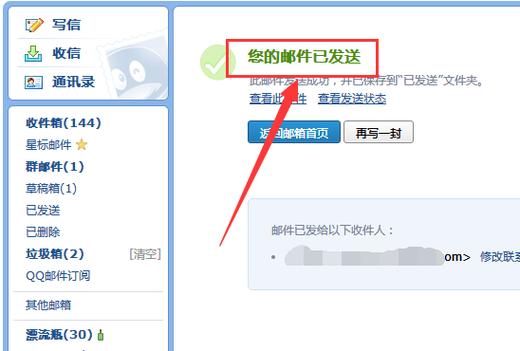
Q2:如何确保迁移后的邮件发送方和接收方信息正确?
A:迁移前需检查旧邮箱的“发件人”设置(如默认签名、邮箱别名),确保新邮箱保留相同的别名和签名,迁移后,通过新邮箱发送测试邮件,检查收件人看到的发件人地址是否正确(若为域名迁移,需同步更新DNS的MX记录,避免邮件发送至旧服务器)。